在微软的XP以前是Windows 98,当时Win98上没有NTFS分区,只有FAT32分区,因此FAT或FAT32文件系统一直延至今天。尽管FAT32没有NTFS的优点多,但 FAT32仍然有一些用武之地。例如一个索尼的PS3和微软的Xbox游戏设备能支持FAT32,不支持NTFS;又如很多的移动存储设备如U 盘,MP3,MP4播放器等一般都使用FAT或FAT32作为文件系统;还有个别的程序只支持FAT32,苹果MAC系统只能顺利与Windows的 FAT32分区读写信息等,因为这些原因或是其它的需求,我们可以在某些时需要将NTFS分区转换回FAT32分区。这时应该怎么转换呢?
傲梅科技出品的NTFS与FAT32转换器,它是一个专业的文件系统转换工具,它能在确保数据安全的情况下转换NTFS分区到FAT32,最大支持转换2TB的NTFS分区到FAT32,也能无损数据地转换FAT或FAT32分区到NTFS。
无损数据转换NTFS到FAT32分区操作步骤
1、下载免费的“NTFS与FAT32转换器”,安装并运行它。
2、然后进入如下图2所有示的界面中,让你选择是转换NTFS到FAT32呢,还是选择转换FAT或FAT32到NTFS分区,这里选择“无损数据地转换NTFS分区到FAT32”选项,如下:
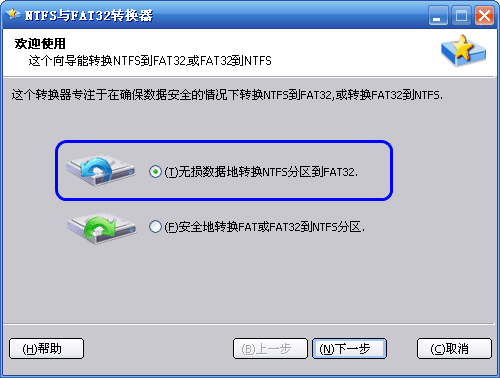
图2
3、在NTFS分区列表中选择一个你想转换到FAT32的NTFS分区,这里我们选中G盘,然后点击“下一步”或“Next”按钮:(注意:这个程序不能直接转换系统分区C盘)

图3
4、在点击上图3的“下一步”后,程序将检查G盘中的文件,如果一些NTFS特征的文件不能被转换,程序将提示你。如果这个分区可以被成功转换,你将看到下图4显示的页面。
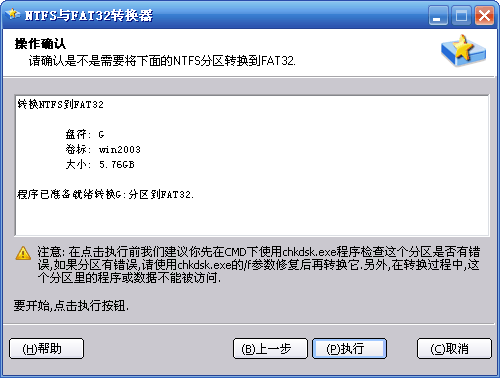
图4
在上图4中显示了程序已经准备就绪转换G:分区到FAT32。你需要点击“执行”按钮开始执行这个转换。转换过程因分区中数据的多少所花时间也不相同,当程序执行时绝对不要强行终止程序。另外,在转换之前,我们建议你先在CMD中运行chkdsk.exe程序对要转换的分区进行一次检查,如果检查出有文件系统错误,请使用类似于“chkdsk.exe X: /f”的命令对它进行修复(这里是修复X:盘),修复后再使用本程序转换到FAT32将是最正确的做法。
关于NTFS与FAT32转换器的常见问题,你点击向导页上的“帮助”按钮了解更多信息。另外,除了无损数据地转换NTFS到FAT32文件系统外,这个工具也可以无损数据地转换FAT或FAT32分区到NTFS,转换任务只需要按照向导页中的提示操作即可,简单易用。